So entfernen Sie jemanden aus Ihrer Facebook-Gruppe

Facebook-Gruppen sollen Gemeinschaften für Menschen sein, die etwas gemeinsam haben. Leider können sie auch die Aufmerksamkeit von Trollen auf sich ziehen.
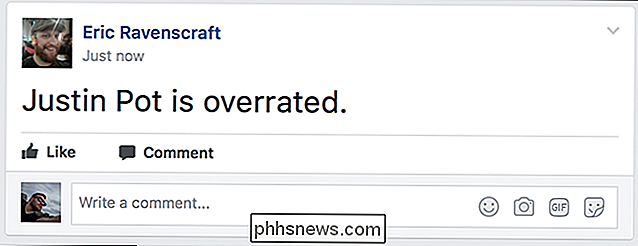
Wenn Sie eine Facebook-Gruppe verwalten, müssen Sie höchstwahrscheinlich irgendwann eingreifen und jemanden entfernen. So geht's:
Wenn jemand einen bestimmten beleidigenden Kommentar gepostet hat und Sie ihn sofort entfernen möchten, klicken Sie auf den kleinen Pfeil neben seinem Kommentar und wählen Sie Post löschen und Benutzer entfernen.
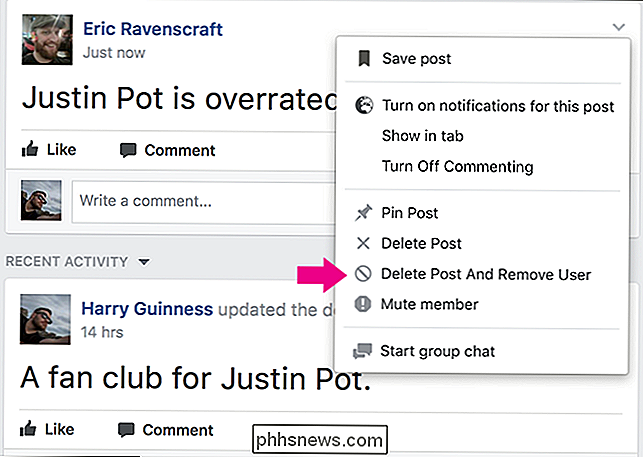
Facebook gibt Ihnen eine Reihe von Optionen Sie möchten auch ihre vorherigen Kommentare löschen oder Mitglieder, die sie eingeladen haben, ablehnen. Wenn Sie nicht möchten, dass sich die Person wiedervereint oder die Gruppe sehen kann, wählen Sie Blockieren.
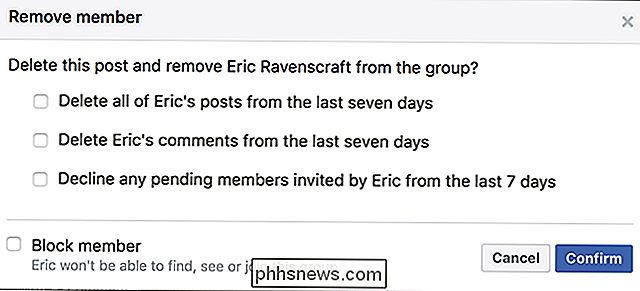
Um fortzufahren, klicken Sie auf Bestätigen und der Kommentar wird gelöscht und die Person entfernt.
Sie können auch eine entfernen Person aus der Mitgliederliste. Klicken Sie auf die Stelle, an der die Anzahl der Mitglieder in der rechten Seitenleiste angegeben ist.
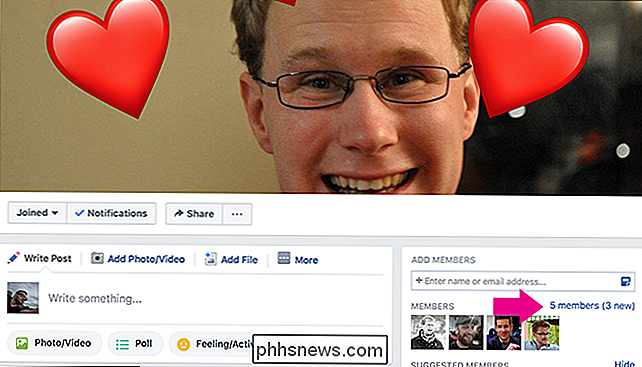
Suchen Sie das Mitglied, das Sie entfernen möchten, klicken Sie auf das Zahnradsymbol neben den Details und wählen Sie Aus Gruppe entfernen.
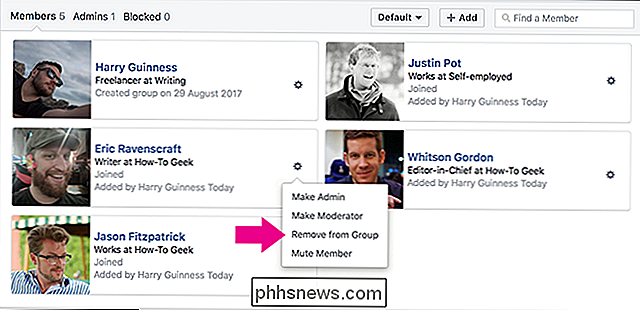
Sie werden erhalten die gleichen Optionen wie zuvor. Klicken Sie auf Bestätigen, um das problematische Mitglied zu entfernen.

Sechs Möglichkeiten, die Galaxy S9 besser zu machen
Das Galaxy S9 ist hier, und es ist besser als das S8 (wenn auch nur am Rande). Es ist jedoch nicht perfekt, und es gibt eine Handvoll Dinge, die Sie direkt aus der Box tun können, um es besser zu machen. Bixby deaktivieren Real Talk: Bixby ... ist nicht gut. Google Assistant ist ein weitaus besserer (und leistungsstärkerer) Assistent und ein zentraler Bestandteil von Android.

So machen Sie Screenshots in Windows 10
Ein Screenshot ist ein Bild von allem, was auf Ihrem Bildschirm angezeigt wird. Heute zeigen wir Ihnen, wie Sie einen Screenshot in Windows machen können. Sie können auf fast jeder Plattform einen Screenshot machen, und das Erstellen von Screenshots in Windows ist nicht anders. Es hat eine integrierte Option, die sich hervorragend für grundlegende Aufgaben eignet, aber viele Programme von Drittanbietern bieten mehr Benutzerfreundlichkeit und Funktionen.



